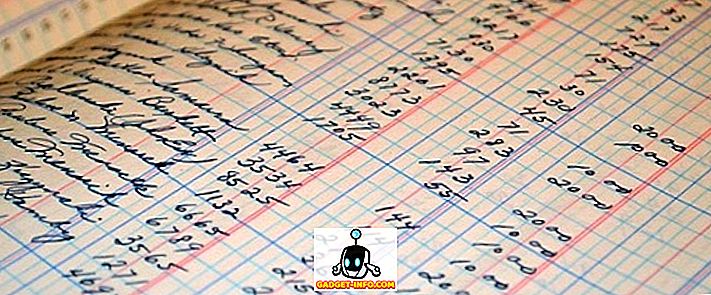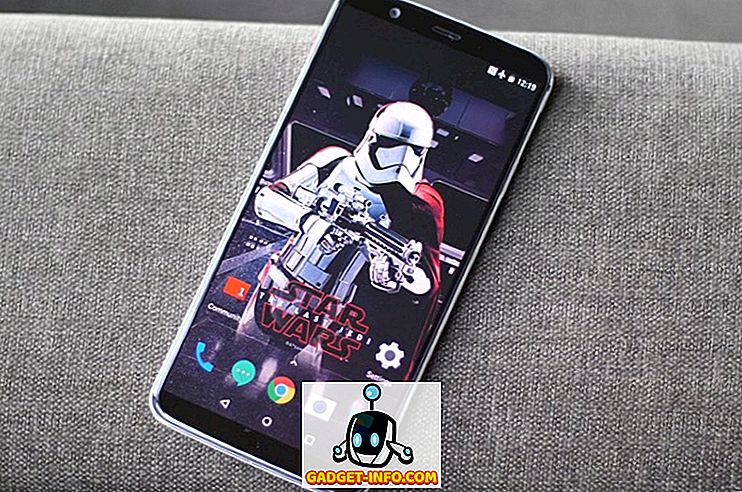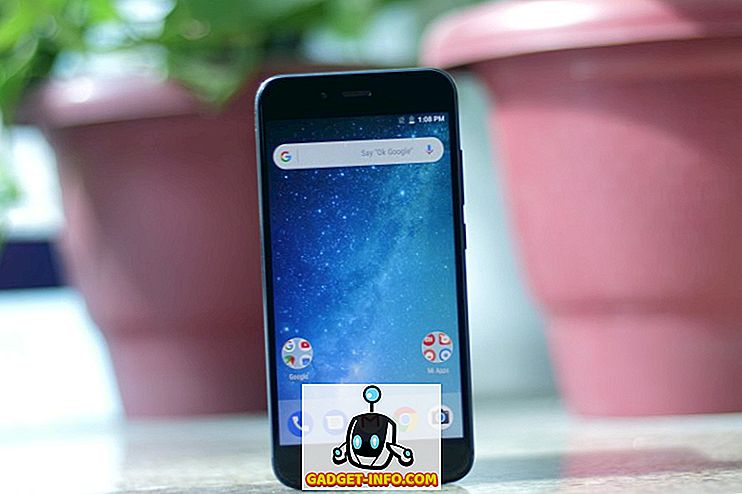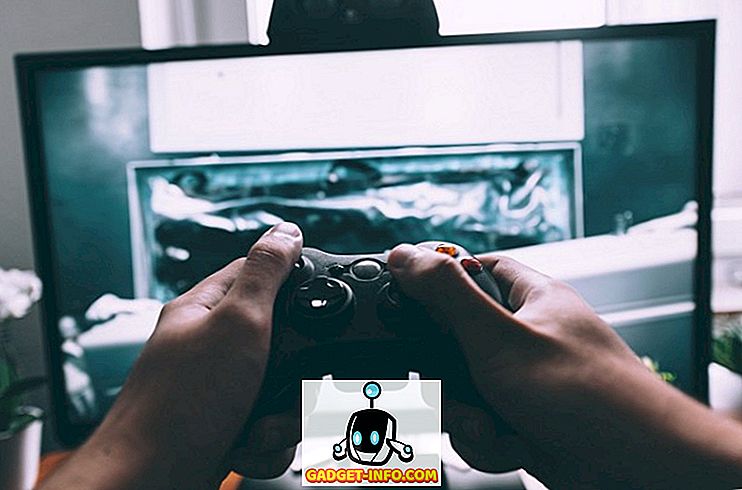Ако користите и Виндовс КСП на другом рачунару, можете пребацити ту ВХД датотеку на КСП рачунар и монтирати га без потребе за покретањем Виртуал ПЦ или Мицрософт Виртуал Сервер . Можете инсталирати само компоненту Мицрософт Виртуал Сервер и покренути наредбу из командне линије.
НАПОМЕНА: Ако сте применили лозинку за ВХД датотеку користећи БитЛоцкер у Виндовсу 7, НЕ МОЖЕТЕ приступити ВХД датотеци у оперативном систему Виндовс КСП. Од вас ће се тражити да форматирате диск јединицу.
Преузмите Мицрософт Виртуал Сервер са
//ввв.мицрософт.цом/довнлоадс/детаилс.аспк?ФамилиИд=БЦ49Ц7Ц8-4840-4Е67-8ДЦ4-1Е6Е218АЦЦЕ4&дисплаиланг=ен.
Покрените инсталацију Мицрософт Виртуал Сервер тако што ћете двапут кликнути на датотеку сетуп.еке . Приказаће се почетни екран за инсталацију програма Мицрософт Виртуал Сервер 2005 Р2 СП1 . Кликните на дугме поред ставке Инсталирај Мицрософт Виртуал Сервер 2005 Р2 СП1 .

Приказује се Уговор о лиценци . Изаберите дугме „Прихватам услове у уговору о лиценци“ и кликните на дугме Даље .

Приказује се екран Информације о клијенту . Унесите корисничко име и организацију . Кључ производа се аутоматски уноси. Кликните на Нект .

На екрану Сетуп Типе, изаберите радио дугме Цустом и кликните на Нект .

На екрану „ Прилагођено подешавање “ кликните на дугме поред прве функције на листи, Виртуал Сервер Сервице и изаберите опцију Ова функција неће бити доступна у искачућем менију.

Урадите исту ствар за све функције осим ВХД Моунт функције. Екран Цустом Сетуп би требало да изгледа као на следећој слици. Кликните на Нект .

Функција ВХД Моунт је спремна за инсталацију. Кликните на Инсталл .

Приказује се напредак процеса инсталације.

Када се прикаже екран Сетуп Цомплете, кликните на Финисх .

У Виндовс Екплореру пронађите директоријум Ц: Програм Филес Мицрософт Виртуал Сервер . У десном окну држите притиснут тастер Схифт док десни клик на Вхдмоунт директоријум. Изаберите Отвори командну линију овде из искачућег менија.

У командној линији унесите следећи ред.
вхдмоунт / п / ф
Заменити " Са локацијом ВХД датотеке коју желите да приложите. Притисните Ентер . Требало би да видите поруку која указује да је виртуелни чврсти диск успешно прикључен.
НАПОМЕНА: За информације о параметрима за команду вхдмоунт, упишите вхдмоунт на упит и притисните Ентер . Приказује се листа доступних параметара са описима.

У Виндовс Екплореру, ВХД датотека се приказује као чврсти диск са словом погона.

Да бисте одвојили ВХД датотеку, унесите следећи ред у командној линији:
вхдмоунт / у
Поново замените “” са локацијом ВХД датотеке.
Ако још увек имате отворен Виндовс Екплорер и изабран ВХД, примићете грешку када покушате да одвојите ВХД датотеку. Морате или одабрати други диск или затворити Виндовс Екплорер.

Када ВХД датотека више не буде коришћена, можете поново да унесете команду за одвајање и требало би да видите поруку која указује да је виртуелни чврсти диск успешно искључен.

Ова компонента Мицрософт Виртуал Сервер је корисна ако преносите датотеке између Виндовс 7 рачунара и Виндовс КСП рачунара. Можете држати све своје датотеке у једном преносивом фајлу и лако им приступити на оба оперативна система.